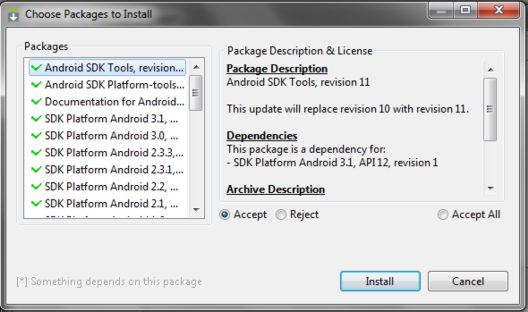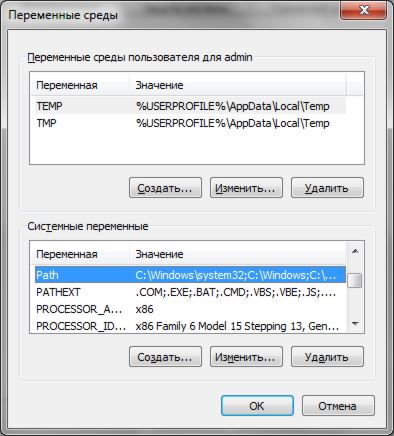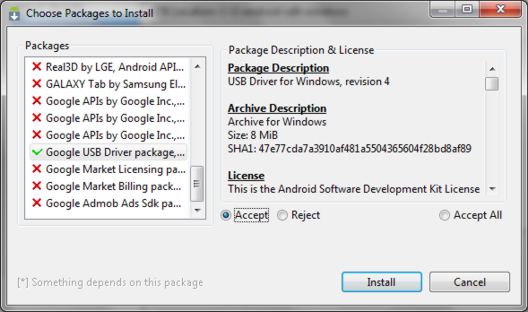Программа adb — Инструкция по установке и настройке для работы с Андроид
Программа adb — Инструкция по установке и настройке для работы с Андроид. Практически каждый владелец Android устройства, который решил улучшить своего любимца путем замены прошивки или ядра операционной системы, сталкивается с программой adb.
Для большинства новичков именно эта программа становится непреодолимым препятствием и мы сегодня расскажем вам, как установить и начать работу с этим замечательным приложением, которое поможет вам, например, получить rootправа на вашем устройстве, прошить новую версию Android или даже восстановить ваш телефон или планшет к первоначальному состоянию после неудачного вмешательства в систему.
Так что же такое ADB, полюбившийся всем моддерам и хакерам, где его взять, и зачем он нам нужен?
Что такое ADB.
Аббревиатура ADB расшифровывается как Android Debug Bridge (отладочный мост Андроид). ADB является составной частью Android SDK, который можно скачать отсюда .
Так как операционная система Android является разновидностью Linux, для ее настройки часто возникает необходимость работы через командную строку. Конечно, существуют программы – эмуляторы терминала, которые позволяют выполнять команды прямо на устройстве но, во-первых, на маленьком экране телефона делать это неудобно, а во-вторых, иногда требуется доступ к устройству через компьютер, и в этих и многих других случаях программа adb просто незаменима. Программа adb устанавливает связь между устройством и компьютером и позволяет прямо на компьютере выполнять различные манипуляции с системой Android.
Как установить ADB.
Прежде всего, рекомендуем вам скачать самую последнюю версию Android SDK, на момент написания этого руководства доступна версия r11, на ее примере построено все дальнейшее описание, и в более ранних версиях, местоположение необходимых программ после установки SDK, может отличаться от описанного здесь.
1. Скачиваем Android SDK, его можно найти по ссылке указанной ранее. Имеется несколько разновидностей SDK, для Microsoft Windows, Mac OS и Linux.
Нам потребуется разновидность для Microsoft Windows. И здесь есть два варианта – скачать установщик или zip архив с Android SDK. Установщик нам не нужен, тем более он не позволит установить SDK в Windows 7, и поэтому скачиваем zip архив.
В архиве находится папка android-sdk-windows, которая и содержит сам SDK. Распаковываем ее на компьютер. В нашем примере, мы разместили папку в корне диска С. Если вы сделаете то же самое, путь к SDK будет у нас такой: C:\android-sdk-windows
В более ранних версиях SDK внутри этой папки в папке tools располагалась нужная нам программа adb, но позднее она была перемещена разработчиками в папку platform-tools.
Однако, если вы зайдете в эту папку, вы не найдете внутри нее программу adb, поэтому переходим к следующему этапу установки.
2. Устанавливаем SDK Platform Tools.
Убеждаемся, что наш компьютер подключен к интернету и запускаем находящуюся в папке android-sdk-windows, программу SDK Manager. После запуска программы появится такое окно:
Нам нужно скачать и установить Android SDK Platform-tools и Android SDK Tools.
С помощью двойного клика по пункту или нажатием на «Accept» и «Reject» отмечаем эти два пункта в списке и снимаем отметку со всех остальных пунктов, как показано на приведенном выше скриншоте. Затем нажимаем «Install» и ждем пока скачаются и установятся нужные нам компоненты.
Теперь мы имеем установленную adb на своем компьютере, но для работы с нашим телефоном или планшетом нужно будет установить их драйвер и для дальнейшего удобства с программой, неплохо было бы прописать путь к ней и другим компонентам в систему Windows.
3. Если мы зайдем в папку C:\android-sdk-windows\platform-tools\ , то теперь сможем там обнаружить программу adb.
После этого, нам нужно отредактировать системную переменную PATH, чтобы каждый раз при запуске программы и вводе команд не набирать путь к программе, который выглядит так:
C:\android-sdk-windows\platform-tools\adb
Если вы ни разу не редактировали системные переменные, создайте точку восстановления системы, чтобы потом можно было вернуть ее в первоначальное состояние.
— Если у вас установлена Windows 7, клацаем правой клавишей мыши по ярлыку «Компьютер», выбираем «свойства» и в открывшемся окне выбираем «Дополнительные параметры системы».
— Если у вас Windows XP, клацаем правой кнопкой мыши по «Мой компьютер» и затем по «Свойства»
В следующем окне на вкладке «Дополнительно» нажимаем на кнопку «Переменные среды». В списке «Системные переменные» выбираем переменную «path» и нажимаем кнопку «Изменить…»
Откроется окно редактирования переменной, и в пункте «значение переменной» в самый конец строки, после точки с запятой добавляем путь к папке tools и папке platform-tools:
;c:\android-sdk-windows\tools;c:\android-sdk-windows\platform-tools;
(если в конце строки не было точки с запятой, добавьте её – каждый путь в этой строке должен отделяться от другого точкой с запятой)
Если вы установили Android SDK в другую папку, пропишите в конце строки ваш путь к папкам tools и platform-tools.
Нажимаем «ОК», чтобы сохранить изменения. После этого, чтобы изменения вступили в силу, нужно будет перезагрузить компьютер.
Установка драйверов устройства.
Некоторые устройства, например телефоны и планшеты компании Samsung имеют собственное программное обеспечение для синхронизации с компьютером, и если оно у вас установлено на компьютере, то драйвер устройства уже установлен у вас в системе.
Но для таких устройств, как Nexus One, которые поставляются без каких либо дополнительных программ и драйверов, для работы с Android SDK, драйверы установить необходимо.
Для этого идем в папку, в которую мы устанавливали SDK и запускаем SDK Manager.
Точно так же, как мы устанавливали Android SDK Platform-tools и Android SDK Tools, находим и выбираем в списке «Google Usb Driver package». Нажимаем «Install» и ждем пока программа скачает драйверы. Драйверы для 32 и 64 разрядной Windows будут скачаны в следующую папку:
C:\1\android-sdk-windows\extras\google\usb_driver
Теперь можно установить драйверы для вашего устройства. Для этого в меню настроек телефона или планшета выбираем пункт «Приложения» (Applications), и в нем включаем «Отладка USB» (USB debugging).
Подключаем наше устройство к компьютеру. Компьютер обнаружит новое оборудование и предложит установить драйверы. Устанавливаем драйверы из папки, куда они были скачаны ранее.
После установки драйверов в диспетчере устройств появится новое устройство «ADB Interface» и мы можем убедиться в этом открыв его, нажав правой клавишей мыши по иконке «Компьютер» -> «Свойства» -> «Диспетчер устройств»
Как запустить ADB
Работать с программой adb лучше всего через командную строку Windows. Для вызова командной строки на компьютере с Windows XP, нажимаем «Пуск» и в поле ввода «Выполнить» набираем cmd и нажимаем «Enter».
На компьютере с Windows 7, нажимаем «Пуск» и в поле ввода «Найти программы и файлы» набираем cmd и нажимаем «Enter».
Откроется окно командной строки, и для того чтобы, например посмотреть какие устройства у нас подключены к компьютеру, набираем в нем команду:
Программа adb отобразит список устройств, подключенных в настоящий момент к компьютеру.
Источник
Диспетчер устройств android установить
Краткое описание:
Универсальный девайс-менеджер для управления приложениями и файлами.
Описание:
Управление приложениями, файлами, очистка, поиск, инфо о системе. Без рекламы.
Приложение помогает поддерживать чистоту вашего телефона, экономить дисковое пространство, удалять кеш, пакетно удалять приложения, улучшать быстродействие и аккумулятор, защищать конфиденциальность, обновлять приложения, скрывать / разблокировать приложения.
Основные функции:
• Управление приложениями;
• Управление файлами;
• Поиск и удаление дубликатов;
• Очиститель RAM;
• Конфиденциальность и безопасность;
• Поиск нежелательных файлов;
• Удаление и резервное копирование;
• Совместное использование приложений и файлов;
• Уведомление об обновлении приложений (в том числе и системных);
• Информация о телефоне.
Диспетчер приложений:
Лучший инструмент для получения информации о установленных и системных приложениях.
Найдите последние/большие приложения для хранения и кеширования и решите удалить неважные приложения.
— Предварительный просмотр средства пакетной деинсталляции.
— Приложения могут быть скопированы и восстановлены в Облако Google Диск, отправлены / переданы в виде APK;
— проверка разрешений, используемых приложением;
— скрытие / отключение системных приложений.
Диспетчер файлов:
Управляйте своими файлами и папками так же, как на рабочем столе.
— Поиск, копирование, вырезание, вставка, удаление, перемещение, переименование, совместное использование, отправка, свойства файла и многое другое.
— Сжатие и распаковка файлов;
— Поиск и обмен файлами;
выбирать, копировать, вырезать и удалить несколько файлов;
— Найти файл по категории, размеру, типу файла;
— Миниатюры изображений и видео.
Средство очистки нежелательных файлов:
Когда устройство замедляется, батарея разряжается быстро, или место на устройстве заканчивается, это эффективный способ удаления ненужных файлов, папок и процессов из памяти и очистки телефона. Также поддерживает очистку кэш-памяти.
Очиститель RAM:
Помогает оптимизировать оперативную память, очищая мусор и файлы и делая ваше устройство намного быстрее. RAM Booster помогает увеличить время автономной работы и общую производительность устройства.
Информация об обновлениях приложений:
Функция обновления приложений уведомляет о доступности новой версии приложения, установленного на вашем устройстве. Он покажет, какие новые функции доступны в текущей версии и новой версии в Google Play Store.
Разрешения и безопасность.
Последние исследования показывают, что большинство приложений Google Play Store могут частным образом получать доступ к вашим данным и считаются опасными для вашей конфиденциальности путем кражи информации, такой как контакты, файлы, местоположения устройств и т. д. Приложение поможет вам узнать, какие доступы предоставлены приложениям, поможет вам принять решение о том, использовать ли его или удалить.
Дубликаты файлов:
Найдите дубликаты файлов и удалите несколько копий, чтобы освободить внутреннюю память устройства. Мы находим только тот же файл и объявление. Файлы, которые поступают от разных пользователей и групп в социальных приложениях, таких как WhatsApp, заполняют пространство устройства. Приложение гарантирует, что копия файла останется, выбрав остальные файлы для удаления.
О телефоне:
Инфо о важных функциях устройства, такие как датчики, системы микросхем, батарея, температура устройства, камера, сети и т.д.
Требуется Android: 5.0 и выше
Русский интерфейс: Да
Источник
Как удаленно управлять Android-смартфоном: Диспетчер устройств Google
Сегодня почти все Android смартфоны и планшеты, которые получили своевременно обновление от Google, имеют обновленное приложение Google Play Services. Именно здесь нужно искать новую опцию Диспетчер устройств, которая доступна практически для всех.
Чтобы иметь шанс найти украденный Android смартфон или планшет, вам следует заранее заглянуть в приложение Настройки Google и в пункте меню Диспетчер устройства включить опцию Удаленный поиск устройства.
Если же вы предпочитаете в случае кражи или же в случае утери устройства удалить всю персональную информацию, то в том же меню включите пункт Удаленный сбор настроек.
Кстати, не у всех может быть пункт меню «Диспетчер устройства» в «Настройках Google», то есть ваше приложение Google Play Services так и не обновилось. Советуем вручную установить его, однако заранее удалите обновления в Настройки/Приложения/Все. Скачать актуальную версию Google Play Services можете по ЭТОЙ ссылке.
Найти свой Android-смартфон или планшет с включенной опцией диспетчера устройств вы можете с помощью браузера на ЭТОЙ странице. Зайти на нее можно как с компьютера, так и с любого мобильного устройства. Также из браузера можно будет позвонить на украденный смартфон.
Также после посещения этой ссылки вы сможете вручную включить опцию удаленного управления, если на вашем устройстве этот пункт так и не появился.
Источник
Диспетчер устройств android установить
Краткое описание:
Универсальный девайс-менеджер для управления приложениями и файлами.
Описание:
Управление приложениями, файлами, очистка, поиск, инфо о системе. Без рекламы.
Приложение помогает поддерживать чистоту вашего телефона, экономить дисковое пространство, удалять кеш, пакетно удалять приложения, улучшать быстродействие и аккумулятор, защищать конфиденциальность, обновлять приложения, скрывать / разблокировать приложения.
Основные функции:
• Управление приложениями;
• Управление файлами;
• Поиск и удаление дубликатов;
• Очиститель RAM;
• Конфиденциальность и безопасность;
• Поиск нежелательных файлов;
• Удаление и резервное копирование;
• Совместное использование приложений и файлов;
• Уведомление об обновлении приложений (в том числе и системных);
• Информация о телефоне.
Диспетчер приложений:
Лучший инструмент для получения информации о установленных и системных приложениях.
Найдите последние/большие приложения для хранения и кеширования и решите удалить неважные приложения.
— Предварительный просмотр средства пакетной деинсталляции.
— Приложения могут быть скопированы и восстановлены в Облако Google Диск, отправлены / переданы в виде APK;
— проверка разрешений, используемых приложением;
— скрытие / отключение системных приложений.
Диспетчер файлов:
Управляйте своими файлами и папками так же, как на рабочем столе.
— Поиск, копирование, вырезание, вставка, удаление, перемещение, переименование, совместное использование, отправка, свойства файла и многое другое.
— Сжатие и распаковка файлов;
— Поиск и обмен файлами;
выбирать, копировать, вырезать и удалить несколько файлов;
— Найти файл по категории, размеру, типу файла;
— Миниатюры изображений и видео.
Средство очистки нежелательных файлов:
Когда устройство замедляется, батарея разряжается быстро, или место на устройстве заканчивается, это эффективный способ удаления ненужных файлов, папок и процессов из памяти и очистки телефона. Также поддерживает очистку кэш-памяти.
Очиститель RAM:
Помогает оптимизировать оперативную память, очищая мусор и файлы и делая ваше устройство намного быстрее. RAM Booster помогает увеличить время автономной работы и общую производительность устройства.
Информация об обновлениях приложений:
Функция обновления приложений уведомляет о доступности новой версии приложения, установленного на вашем устройстве. Он покажет, какие новые функции доступны в текущей версии и новой версии в Google Play Store.
Разрешения и безопасность.
Последние исследования показывают, что большинство приложений Google Play Store могут частным образом получать доступ к вашим данным и считаются опасными для вашей конфиденциальности путем кражи информации, такой как контакты, файлы, местоположения устройств и т. д. Приложение поможет вам узнать, какие доступы предоставлены приложениям, поможет вам принять решение о том, использовать ли его или удалить.
Дубликаты файлов:
Найдите дубликаты файлов и удалите несколько копий, чтобы освободить внутреннюю память устройства. Мы находим только тот же файл и объявление. Файлы, которые поступают от разных пользователей и групп в социальных приложениях, таких как WhatsApp, заполняют пространство устройства. Приложение гарантирует, что копия файла останется, выбрав остальные файлы для удаления.
О телефоне:
Инфо о важных функциях устройства, такие как датчики, системы микросхем, батарея, температура устройства, камера, сети и т.д.
Требуется Android: 5.0 и выше
Русский интерфейс: Да
Источник